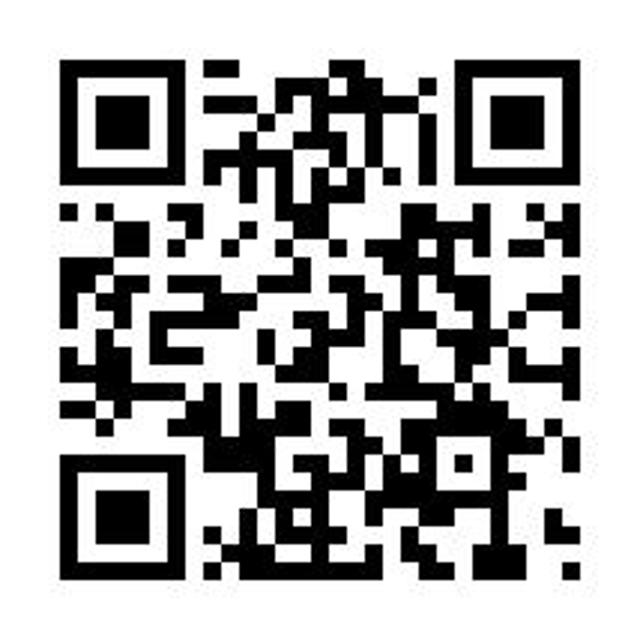Danfoss Icon™ - navrhnutý tak, aby uľahčil ľuďom život
Pokročilé ovládanie miestnosti pre podlahové vykurovanie pomocou hydrotechniky. Navrhnutý ako spínač svetla, ktorý doplní interiér.
Modulárny koncept pre každú aplikáciu:
Bezdrôtové, 24V a 230V
| Bezdrôtové | 24V | 230V | |
| Modely termostatov | Displej + infračervený displej + Dial | Displej | Programovateľný + Displej + Dial |
| Verzie termostatov | Na stenu | Na stenu + podomietkový | Na stenu + podomietkový |
| Vymeniteľné rámiky | Podomietkový | Podomietkový | |
| Icon App | |||
| Možnosti chladenia | Automaticky + Manuálne | Automaticky + Manuálne | Manuálne |
| Automatické vyvažovanie | |||
| Riadenie výstupnej teploty | |||
| Commissioning test | |||
| Test uvedenia do prevádzky | Bezdrôtový 2-cestný | Star / daisy chain bus | Drôtové 230V |
| Zóny | Až 3x 15 = 45 | Až 3x 15 = 45 | Až 1x 8 = 8 |
Videá

Danfoss Icon™ - pokročilé ovládanie miestnosti pre teplovodné podlahové vykurovanie
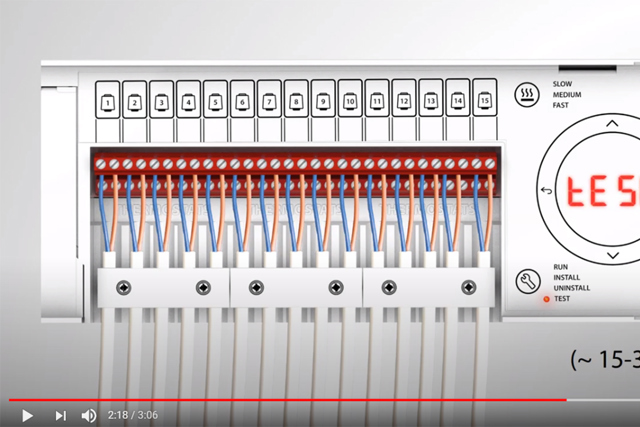
Stručný sprievodca: 24 voltové a bezdrôtové systémy Danfoss Icon
Dokumenty
| Typ | Meno | Jazyk | Platné pre | Aktualizované | K stiahnutiu | Typ súboru |
|---|---|---|---|---|---|---|
| Brožúra | Grow your business and discover the value of working with one partner (International version) | Angličtina | Multiple | 19 nov, 2015 | 5.6 MB | |
| Katalóg | Hydronic floor heating - Easy, proven and profitable | litovčina | Litva | 04 dec, 2015 | 5.6 MB | |
| Katalóg | Hydronic floor heating - Easy, proven and profitable | ruština | Central Asia Unit | 01 dec, 2015 | 5.8 MB | |
| Katalóg | Hydronic floor heating - Easy, proven and profitable | poľština | Poľsko | 16 mar, 2016 | 5.7 MB | |
| Katalóg | Hydronic floor heating - Easy, proven and profitable | čeština | Česká republika | 24 okt, 2014 | 5.8 MB | |
| Katalóg | Hydronic floor heating - Easy, proven and profitable | turečtina | Turecko | 01 dec, 2015 | 5.4 MB | |
| Katalóg | Hydronic floor heating - Easy, proven and profitable | nemčina | Rakúsko | 29 okt, 2014 | 4.2 MB | |
| Katalóg | Hydronic floor heating - Easy, proven and profitable | švédčina | Švédsko | 10 mar, 2015 | 5.8 MB | |
| Katalóg | Hydronic floor heating - Easy, proven and profitable | čínština (CN) | China | 01 dec, 2015 | 5.9 MB | |
| Katalóg | Hydronic floor heating - Easy, proven and profitable | francúzština | Francúzsko | 19 okt, 2015 | 7.5 MB | |
| Brožúra | Hydronic floor heating - end-user brochure | Angličtina | Multiple | 12 júl, 2017 | 10.8 MB | |
| Brožúra | Podporte rast svojej firmy a spoznajte hodnotu spolupráce | Slovenčina, Slovenský Jazyk | Slovensko | 23 mar, 2021 | 16.4 MB | |
| Brožúra | Why choose floor heating? Comfort, a lower heating bill and much more... | poľština | Poľsko | 10 dec, 2014 | 2.0 MB | |
| Brožúra | Why choose floor heating? Comfort, a lower heating bill and much more... | turečtina | Turecko | 01 dec, 2015 | 1.6 MB | |
| Brožúra | Why choose floor heating? Comfort, a lower heating bill and much more... | fínčina | Fínsko | 13 okt, 2014 | 1.9 MB | |
| Brožúra | Why choose floor heating? Comfort, a lower heating bill and much more... | litovčina | Litva | 04 dec, 2015 | 1.6 MB | |
| Brožúra | Why choose floor heating? Comfort, a lower heating bill and much more... | čínština (CN) | China | 01 dec, 2015 | 1.8 MB |
FAQ
Inštalácia

Ľahká inštalácia
Je úplne ľahké získať úplnú kontrolu nad systémom podlahového kúrenia! Je potrebné vymeniť iba elektrické komponenty a inštalácia je pre profesionálneho inštalatéra rýchla a ľahká. Video tu ukazuje ako.
Výkresy
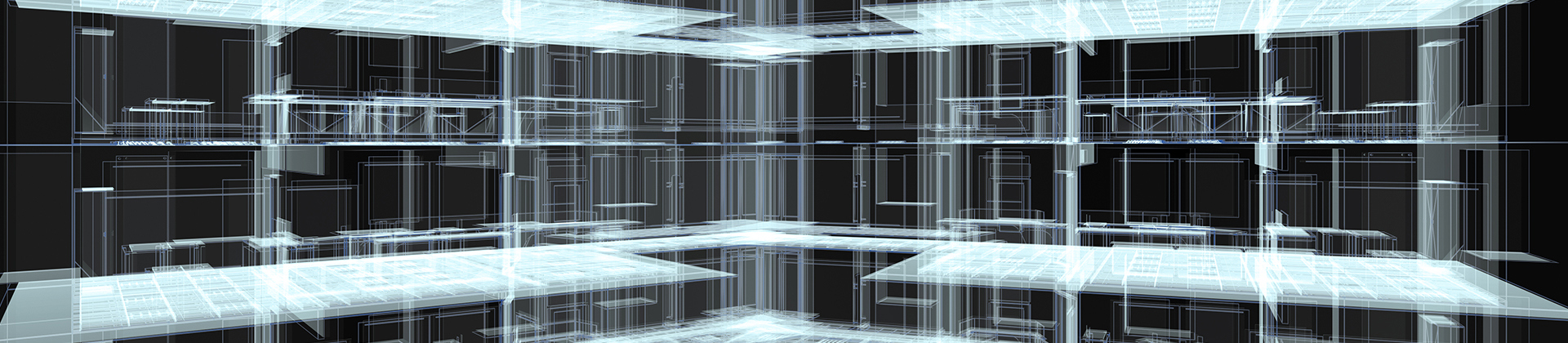
Knižnica BIM pre návrhy MEP
Získajte svoje 3D BIM objekty a začnite navrhovať svoje hydronické podlahové kúrenie.